匿名登録
匿名登録機能を使用すると、Identity Manager アカウントを持っていないユーザーがアカウントをリクエストして取得することができます。
匿名登録の有効化
デフォルトで、匿名登録機能は無効になっています。
 匿名登録機能を有効にする
匿名登録機能を有効にする
-
管理者インタフェースで、「設定」をクリックしてから「ユーザーインタフェース」をクリックします。
-
「匿名登録」領域で「有効化」オプションを選択し、「保存」をクリックします。
ユーザーがユーザーインタフェースにログインすると、ログインページに「はじめてのユーザーですか?」というテキストに続いて「アカウントのリクエスト」リンクが表示されます。
注 –「はじめてのユーザーですか?アカウントのリクエスト」というテキストは、カスタマイズ可能です。詳細は、『Sun Identity Manager Deployment Guide 』を参照してください。
図 3–11 「アカウントのリクエスト」リンクの有効な「ユーザーインタフェース」ページ
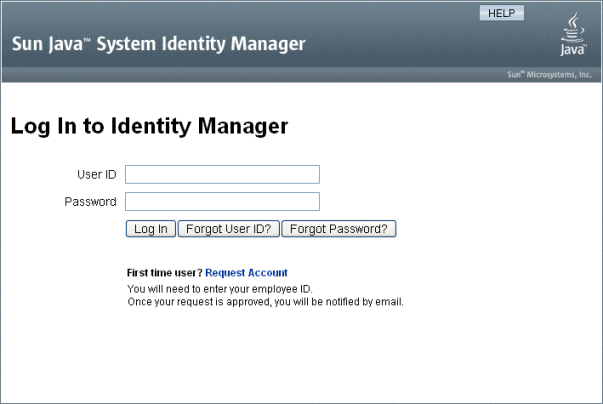
匿名登録の設定
「ユーザーインタフェース」ページの「匿名登録」領域から、匿名登録プロセスの次のオプションを設定できます。
-
「通知テンプレート」。アカウントをリクエストしているユーザーに通知を送信するために使用される電子メールテンプレートの ID を指定します。
-
「プライバシーポリシーへの同意が必要」。選択するとユーザーはアカウントをリクエストする前に、プライバシーポリシーを受け入れる必要があります。デフォルトで有効になっています。
-
「検証の有効化」。選択すると、ユーザーはアカウントをリクエストする前に、その登録内容を検証する必要があります。デフォルトで有効になっています。
-
「プロセス開始 URL」。匿名登録プロセスでどのワークフローを使用するかを指定するために URL を入力します。
-
「通知の有効化」。選択すると、アカウントが作成されたときに、通知電子メールがユーザーに送信されます。
-
「電子メールドメイン」。ユーザーの電子メールアドレスの構築に使用される電子メールドメインの名前を入力します。
完了したら、「保存」をクリックします。
ユーザー登録プロセス
ユーザーはユーザーインタフェースログインページで「アカウントのリクエスト」をクリックすることによってアカウントをリクエストできます。
2 ページにわたる登録ページの最初のページが表示され、名、姓、および従業員 ID が要求されます。「検証の有効化」属性が選択されている場合 (デフォルト) は、ユーザーが次のページに進む前にこの情報が検証される必要があります。
EndUserLibrary の verifyFirstname、verifyLastname、verifyEmployeeId、および verifyEligibility 規則がそれぞれの属性の情報を検証します。
注 –
これらの 1 つまたは複数の規則の変更が必要になる場合もあります。特に、従業員 ID を検証する規則を変更し、Web サービス呼び出しや Java クラスを使用して情報を検証するようにしてください。
「検証の有効化」属性が無効になっている場合、最初の登録ページは表示されません。この場合、「End User Anonymous Enrollment Completion」フォームを変更して、通常、最初の検証フォームによって取得される情報をユーザーが入力できるようにする必要があります。
登録ページで提供された情報から、Identity Manager は以下を生成します。
-
ユーザー ID (名と姓の頭文字のあとに従業員 ID を繋げた文字列)。
-
次の形式の電子メールアドレス。
FirstName. LastName@EmailDomain
EmailDomain は、匿名登録設定の「電子メールドメイン」属性で設定されたドメインです。
-
マネージャー属性 (idmManager)。EndUserRuleLibrary:getIdmManager 規則を変更することにより、この属性を設定できます。デフォルトでは、マネージャーは Configurator に設定されています。マネージャーとして指定された管理者は、ユーザーアカウントがプロビジョニングされる前にユーザーのリクエストを承認する必要があります。
-
組織属性。EndUserRuleLibrary:getOrganization 規則をカスタマイズすることによって、この属性を設定できます。デフォルトでは、ユーザーは組織階層の最上位 (「Top」) に割り当てられます。
登録ページでユーザーによって入力された情報が正しく検証された場合、2 ページ目の登録ページがユーザーに表示されます。ユーザーはこのページでパスワードおよびパスワード確認を入力する必要があります。また、「プライバシーポリシーへの同意が必要」属性が選択されている場合、ユーザーはプライバシーポリシーの条件に同意するオプションを選択する必要があります。
ユーザーが「登録」をクリックすると、確認ページが表示されます。「通知の有効化」属性が選択されている場合、アカウントの作成後、ユーザーに電子メールが送信されることがページに示されます。
ユーザー作成の標準プロセス (idmManager 属性およびポリシー設定が要求する承認を含む) の完了後、アカウントが作成されます。
- © 2010, Oracle Corporation and/or its affiliates
